

Tutorial original aquí
Abre el zip con el material en la carpeta donde lo has guardado Duplica los materiales en tu psp y cierra los originales.
Trabaja siempre sobre copias para no perder el material. Colocar las selecciones en la carpeta de correspondiente del psp.
Son necesarios conocimientos del programa para la realización de este tutorial.
Filtros
Andromeda/Perspective
AAA Frames/Foto Frame
Simple/TopLeftMirror
Mura's Meister/Copies and Perspective
Creativity/Splatter
Coloca el preset Preset.pfp en la carpeta de plugins PSP/Plugins/Andromeda/Perspective Presets/Andromeda/02Full Canvas/22SideWalls.
Colocar el gradiente en la carpeta de gradientes del Psp
Barbara ha usado la versión X9 del Psp, pero puedes usar otras
Gracias a K@rine por el precioso tube usado en el tutorial. La foto de los girasoles se ha hecho en el campo de girasoles del hermano de Bárbara.
Este tutorial es un homenaje a la memoria de su hermano.
Si quieres puedes ayudarte de la regla para situarte en la realización del tutorial
Marcador (Arrastra con el raton)
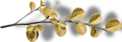
1. Activar la Paleta de Materiales
En Primer Plano el color #f9d800
En Segundo Plano el color #b13a09.
Vamos a crear un gradiente con estos dos colores
Corel_06_029 (Primero/ Segundo Plano)
Estilo_ Reflejos Angulo_ 0 Repeticiones_ 3 Invertido_ Seleccionado
Punto Central y Focal_ 50
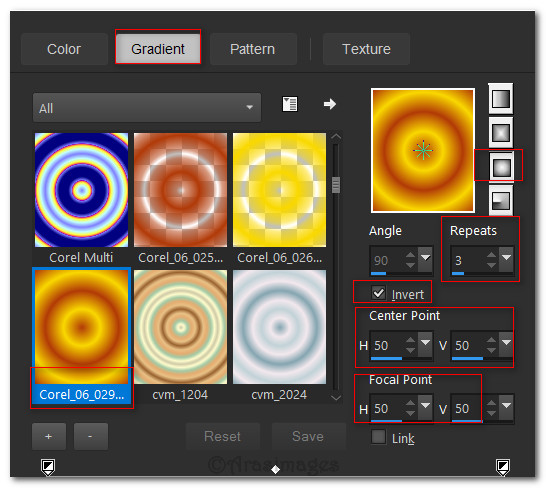
2. Abrir una nueva imagen transparente 900px by 750px.
Llenar con el color de Segundo Plano
3. Capas_ Nueva capa de trama .
Selecciones_ Seleccionar todo.
4. Activar la imagen Golden Resting Place.png.
Edición_ Copiar
Edición_ Pegar en la selección .
Selecciones_ Anular selección.
5. Efectos_ Efectos de la Imagen_ Mosaico integrado.
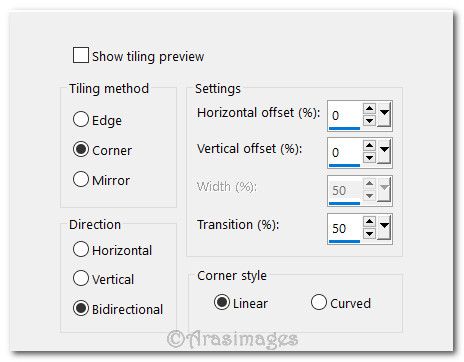
6. Ajustar_ Desenfocar_ Desenfoque Gaussiano_ 55.
7. Capas_ Modo de capas_ Multiplicar.
Capas_ Fusionar hacia abajo.
8. Capas_ Duplicar
Nos situamos sobre la capa de trama 1 y la llamamos Fondo
9. Efectos_ Complementos_ Creativity/Splatter.
Intenta usar tus propios valores ya que pueden darte resultados diferentes. Acepta cuando las hojas sean de tu agrado.
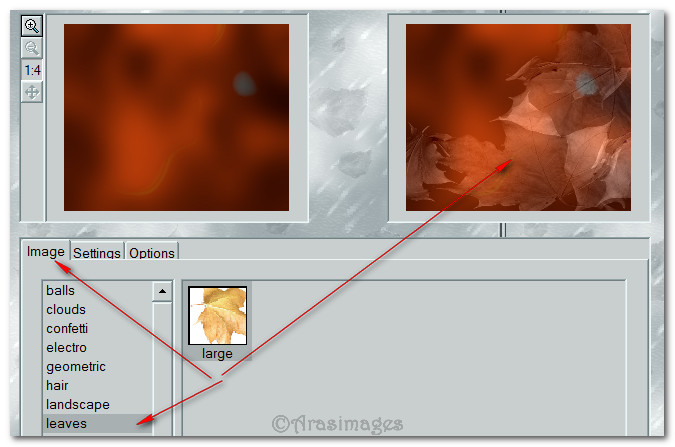
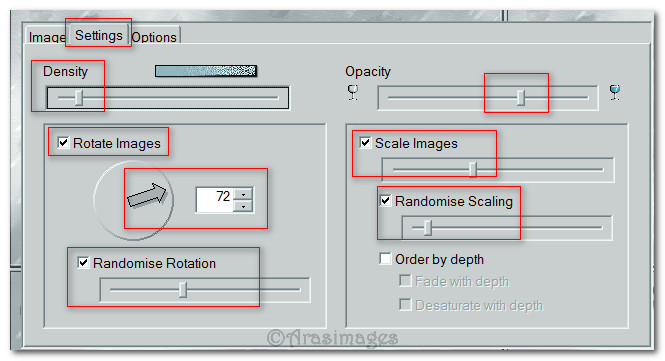
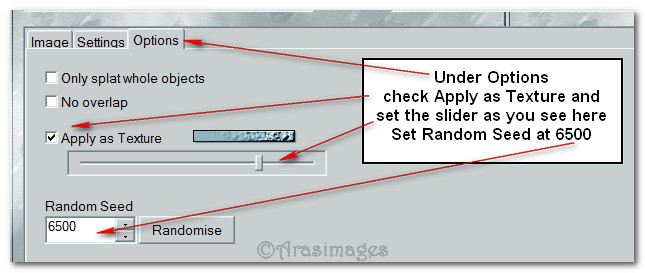
10. Efectos_ Efectos de Borde_ Realzar.
Cerrar la capa inferior
Regresar a la capa superior para continuar
11. Capas_ Nueva capa de trama .
Llenar con el gradiente .
12. Ajustar_ Desenfocar_ Desenfoque Gaussiano_ 55.
13. Capas_ Nueva capa de trama .
Selecciones_ Seleccionar todo.
14. Activar la imagen Flower and Dew Drop.jpg.
Usando la herramienta de selección_ Rectángulo_ Fundido_1
Seleccionar la imagen que está dentro del borde blanco
Edición_ Copiar .
15. Regresar a nuestra imagen principal.
Edición_ Pegar en la selección .
Selecciones_ Anular selección.
16. Capas_ Duplicar
Imagen_ Espejo_ Espejo horizontal.
17. Opacidad al 61%.
Capas_ Fusionar hacia abajo.
18. Capas_ Modo de capas_ Luminosidad Heredada
Capas_ Fusionar hacia abajo de nuevo.
19. Ajustar_ Desenfocar_ Desenfoque Gaussiano_ 55.
20. Efectos_ Complementos_ Mura's Meister/Perspective. (color #000000).
Valores según captura
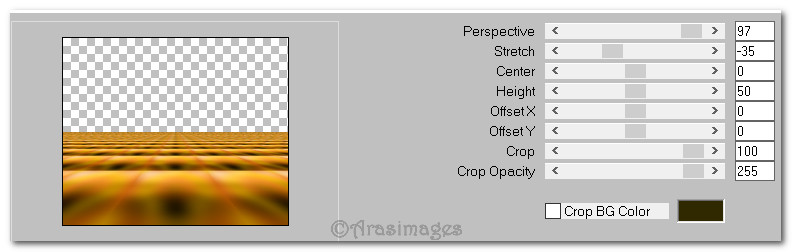
21. Ajustar_ Desenfocar_ Desenfoque Gaussiano_ 55.
Efectos_ Complementos_ Mura's Meister/Perspective. (color #000000).
Mismos valores que la vez anterior
22. Activar la imagen Golden Resting Place.png.
Edición_ Copiar
Edición_ Pegar como nueva capa.
23. Imagen_ Cambiar de tamaño_ Redimensionar al 12%
Todas las capas sin seleccionar.
24. Mover hasta la línea del horizonte
Ver captura
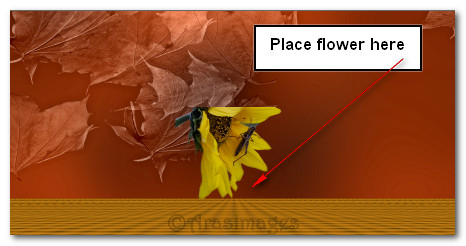
25. Efectos_ Complementos_ Mura's Meiser/Copies
Color #000000.
Usar los valores de captura.
Este filtro suele dar diferentes resultados cada vez que se aplica. Eso es normal.
Intenta acercarte lo máximo posible al resultado que ve. Mueve si es necesario la imagen después de aplicar el filtro.
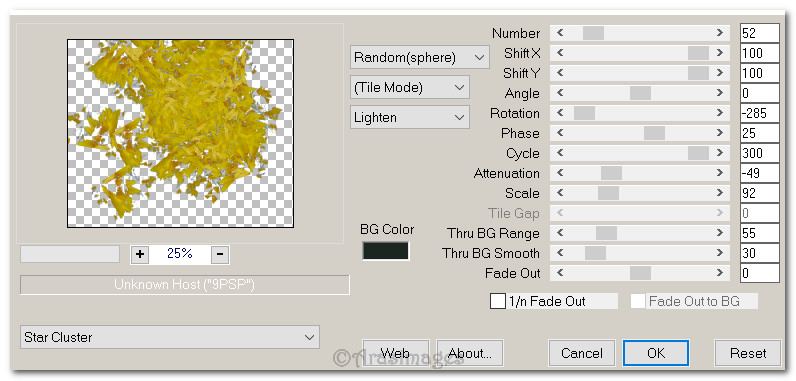
26. Efectos_ Efectos 3D_ Sombra .
-3, 16, 56, 15, color #000000.
27. Activar la imagen K@rine_dreams_Misted_Woman_3550_Septembre_2016.pspimage.
Edición_ Copiar
Edición_ Pegar como nueva capa.
28. Empujar un poco hacia abajo
Capas_ Duplicar_ Dos veces
Capas_ Fusionar hacia abajo
Repetir
Capas_ Fusionar hacia abajo
29. Unir las capas 1 y 2 y nos situamos sobre ella.
Usando la goma de borrar, tamaño_ 50
Resto de valores por defecto
Borrar la parte por encima de la cabeza de la mujer para quitar el fondo
(lo que esté sobre el rostro)
Regresar a la capa superior para continuar
30. Ajustar_ Nitidez_ Enfocar.
31. Activar la imagen Golden Resting Place.Png.
Edición_ Copiar
Edición_ Pegar como nueva capa.
32. Imagen_ Cambiar de tamaño_ Redimensionar al 30%
Todas las capas sin seleccionar .
33.Imagen_ Espejo_ Espejo horizontal.
34. Efectos_ Efectos 3D_ Sombra .
16, -16, 45, 26, color #000000.
35. Ajustar_ Nitidez_ Enfoque de paso alto
Colocar en la esquina superior derecha.
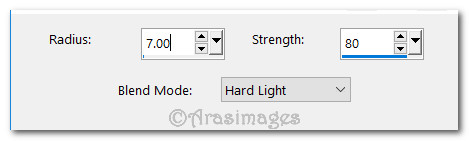
36. Capas_ Fusionar visibles .
37. Imagen_ Cambiar de tamaño_ Redimensionar al 66%
Todas las capas sin seleccionar .
38. Efectos_ Efectos 3D_ Biselado interior .
Valores según captura .
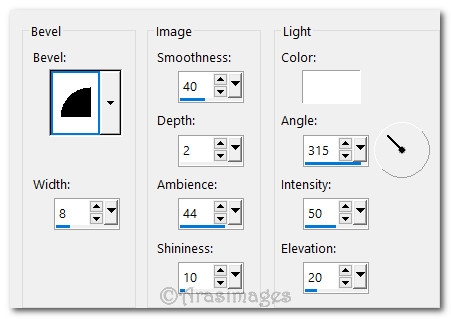
39. Efectos_ Efectos 3D_ Sombra .
-3, 23, 56, 24, color #000000.
40. Ajustar_ Nitidez_ Enfocar. .
41. Capas_ Duplicar
Sobre la capa duplicada
42.Imagen_ Espejo_ Espejo horizontal.
43. Efectos_ Complementos_ Andromeda/Perspective.
Clic sobre Presets en la parte superior derecha.
Clic sobre el sobre amarillo. Una vez que se abra, clic sobre Presets: Elegir
FallRestingPlace.psp file.
Ok
Cuando aparezca la siguiente pantalla de nuevo OK
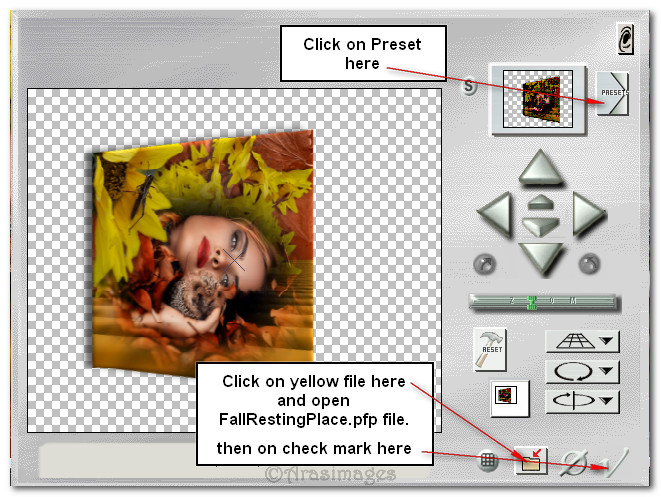
44. Tirar de la imagen hacia la izquierda para que coincida con la imagen inferior, y hacia la derecha un poco con la herramienta de selección_ K_ Modo Escala.
De modo que parezca un libro abierto.
Ver modelo original
45. Nos situamos sobre la capa fusionada inmediatamente por debajo
Activar la herramienta de selección_ Lazo_ Punto por punto
Modo_ Añadir Fundido_ 0
Hacer una selección en la parte superior izquierda y en la parte inferior
Ver captura
Presionar la tecla Del o Supr del teclado
Selecciones_ Anular selección .
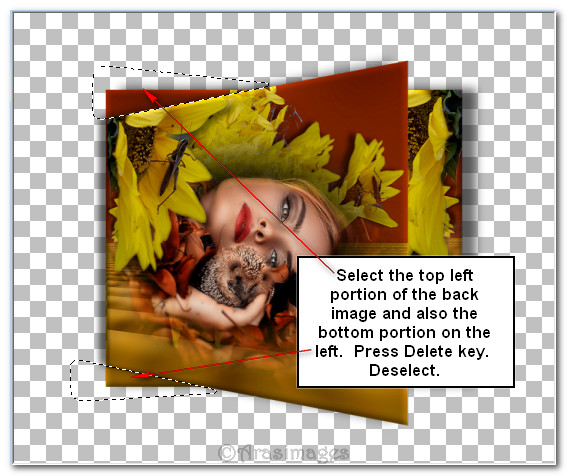
46. Efectos_ Efectos 3D_ Sombra .
-3, 23, 56, 24, color #000000.
47. Nos situamos sobre la capa superior
Capas_ Fusionar hacia abajo
Redimensionar al 105%
Todas las capas sin seleccionar
48. Ajustar_ Nitidez_ Enfocar. .
49. Activar la capa del fondo
50. Capas_ Nueva capa de trama .
51. Cambiar el color de Segundo plano al color #c0c0c0.
52. Activar la imagen BC-brush 10
Exportar como pincel personalizado
Activar la herramienta pincel y elegir este pincel
Valores según captura
Colocar con el lado derecho del ratón en el lado izquierdo de la imagen central.
Colocar la espiral dos veces a lo largo del lado izquierdo

53. Activar la herramienta Goma de borrar
Eliminar lo que exceda en la parte de abajo
54. Efectos_ Efectos de Borde_ Realzar.
55. Activar la imagen Ribbon.png.
Edición_ Copiar
Edición_ Pegar como nueva capa.
56. Colocar a la derecha de la espiral
57. Ajustar_ Nitidez_ Enfoque de paso alto.
(Estos valores se usarán en todo el tutorial).
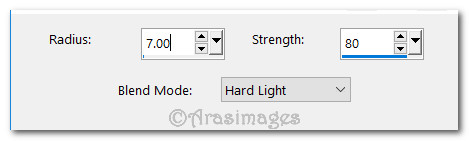
58. Activar la imagen Leaves 1.png.
Edición_ Copiar
Edición_ Pegar como nueva capa.
59.Imagen_ Espejo_ Espejo horizontal.
Espejo_ Espejo Vertical
Colocar en la parte inferior izquierda de la imagen con perspectiva.
60. Efectos_ Efectos 3D_ Sombra .
6, -23, 56, 15, Color #000000.
61. Ajustar_ Nitidez_ Enfoque de paso alto.
62. Pegar como nueva capa de nuevo
Aplicar los mismos valores de sombra que en el paso 60
63. Ajustar_ Nitidez_ Enfoque de paso alto.
Colocar en la parte superior derecha de la imagen
64. Capas_ Duplicar
Puedes colorear con la herramienta de cambio de color. (cambiar por destino)
Usar el color #b13a09.
(Nota de la traductora: Yo he aplicado además el filtro adjust/Variations: Una vez clic en original, dos clics en more cyan, tres clics en darker)
65. Imagen_ Rotación Libre_ Rotación_ 35º a la derecha
Colocar debajo de las primeras hojas en la esquina superior derecha
66. Pegar como nueva capa de nuevo
Imagen_ Rotación_ Rotación Libre_ 23º a la izquierda
67. Efectos_ Efectos 3D_ Sombra .
-14, 9, 56, 15, Color #000000.
68. Recolorear usando el color #f89676.
Ajustar_ Nitidez_ Enfoque de paso alto.
69. Colocar en la parte superior de la imagen, y bajar entre las dos imágenes anteriores y por debajo del “libro”
Regresar a la capa susperior para continuar
70. Capas_ Duplicar
Imagen_Rotación Libre_ Rotación 30º a la derecha
Empujar hacia la parte derecha de las hojas inferiores
71. Efectos_ Efectos 3D_ Sombra .
-14, 9, 56, 15, Color #000000.
72. Recolorear usando el color #b13a09.
Ajustar_ Nitidez_ Enfoque de paso alto.
73. Activar la imagen Golden Resting Place.png.
Edición_ Copiar
Edición_ Pegar como nueva capa.
74. Imagen_ Cambiar de tamaño_ Redimensionar al 12%
Todas las capas sin seleccionar .
75. Efectos_ Efectos 3D_ Sombra .
16, 16, 50, 16, Color #000000.
76. Ajustar_ Nitidez_ Enfocar.
Colocar en la esquina superior izquierda.
77. Capas_ Duplicar
Imagen_ Cambiar de tamaño_ Redimensionar al 50%
Todas las capas sin seleccionar .
78. Colocar en la esquina superior izquierda, sobre el girasol con el saltamontes
Ver modelo original
79. Duplicar el girasol de la esquina superior izquierda
Imagen_ Espejo_ Espejo horizontal.
Imagen_ Espejo_ Espejo Vertical
80. Colocar en la esquina inferior derecha
81. Imagen_ Añadir bordes_ Simétrico_ 3px color #f9b800.
82. Imagen_ Añadir bordes_ Simétrico_ 38px color #ffffff.
83. Activar la varita mágica_ Clic en el borde de 38 pixeles y actívalo
84. Capas_ Nueva capa de trama .
Activar la Paleta de Materiales
En Primer Plano colocar el gradiente jb-g371 gradient.
Llenar con el gradiente .
Selecciones_ Anular selección .
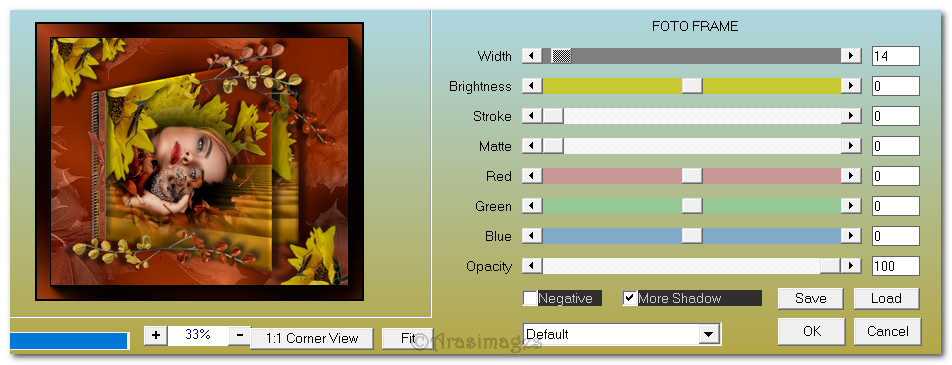
86. Imagen_ Añadir bordes_ Simétrico_ 3px color #f9b800.
87. Activar la imagen Corner.png.
Edición_ Copiar
Edición_ Pegar como nueva capa.
88. Colocar en la esquina superior izquierda
Efectos_ Complementos_ Simple/Top Left Mirror.
89. Efectos_ Efectos de Borde_ Realzar
. Capas_ Fusionar visibles .
90. Añadir vuestra firma en nueva capa
Guardar en formato JPG optimizado
Si quieres puedes redimensionar
Por favor, si vas a usar este tutorial como stationery, cards o lo vas colocar otro sitio, agradecería contactarme para pedir permiso,
poniendo los créditos de Arasimages y un link al tutorial original si es posible. Gracias
Espero que hayas disfrutado haciéndolo tanto como Bárbara creándolo
Si tienes algún problema contacta con ella o en el correo de la web
